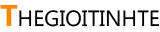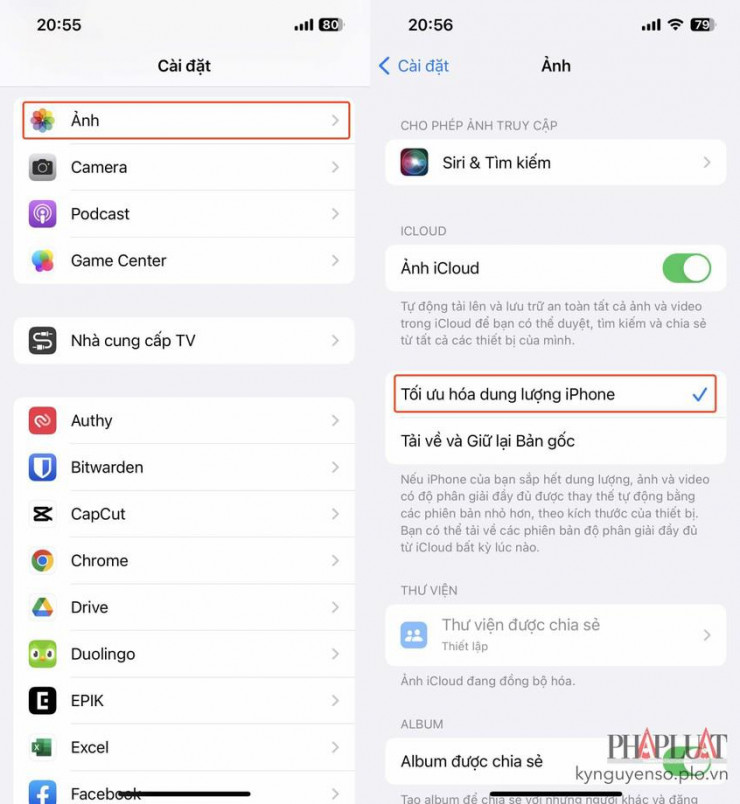Chỉ với vài mẹo nhỏ đơn giản, bạn có thể lấy lại dung lượng trên iPhone mà không cần xóa ứng dụng yêu thích hoặc các hình ảnh quý giá.
Hết dung lượng luôn là nỗi ám ảnh đối với nhiều người dùng iPhone có bộ nhớ thấp. Khi bộ nhớ bị đầy, điện thoại sẽ bắt đầu hoạt động chậm chạp, ì ạch hoặc thậm chí là bị đơ hoàn toàn (không phản hồi lại các thao tác).
Đôi khi để lấy lại dung lượng trên iPhone, chúng ta phải đánh đổi bằng cách xóa bớt các ứng dụng yêu thích hoặc những tấm ảnh, video được chụp cùng bạn bè.
Việc này sẽ gây ra một số điều tiếc nuối, tuy nhiên, bạn có thể tận dụng tính năng Offload app để lấy lại dung lượng trên iPhone mà không cần xóa bất cứ thứ gì.
1. Tối ưu hóa hình ảnh và video trên iPhone
Theo mặc định, mỗi khi bạn chụp ảnh hoặc quay video, những tệp tin này sẽ được lưu trữ ở độ phân giải đầy đủ (chất lượng gốc) trên thiết bị. Một phút quay video ở 4K ở tốc độ 60 khung hình/giây chiếm khoảng 400 MB, gần nửa GB. Điều này đặc biệt nghiêm trọng đối với những người đang sử dụng iPhone có bộ nhớ thấp.
Cách dễ nhất để lấy lại dung lượng trên iPhone là tối ưu hóa hình ảnh và video hiện có. Đầu tiên, bạn hãy truy cập vào Settings (cài đặt) – Photos (ảnh) – iCloud Photos (ảnh iCloud) – Optimize iPhone Storage (tối ưu hóa dung lượng iPhone).
Cách tối ưu hóa dung lượng hình ảnh và video trên iPhone. Ảnh: MINH HOÀNG
Tùy thuộc vào số lượng hình ảnh và video hiện có trên iPhone, việc này có thể sẽ khiến bạn mất một ít thời gian. Việc này sẽ giúp tối ưu dung lượng lưu trữ bằng cách giảm chất lượng hình ảnh trên thiết bị, đồng thời chuyển toàn bộ ảnh gốc lên iCloud.
Nếu cảm thấy iCloud quá ít dung lượng (5 GB), bạn có thể nâng cấp lên gói cao hơn hoặc sử dụng thêm các dịch vụ lưu trữ đám mây khác như Dropbox, OneDrive, Google Drive…
2. Offload app (xóa ứng dụng)
Đầu tiên, bạn hãy vào Settings (cài đặt) – General (cài đặt chung) – iPhone Storage (dung lượng iPhone), kéo xuống bên dưới và tìm đến các ứng dụng chiếm nhiều bộ nhớ, sau đó nhấn Offload App (gỡ bỏ ứng dụng) và xác nhận lại khi được hỏi.
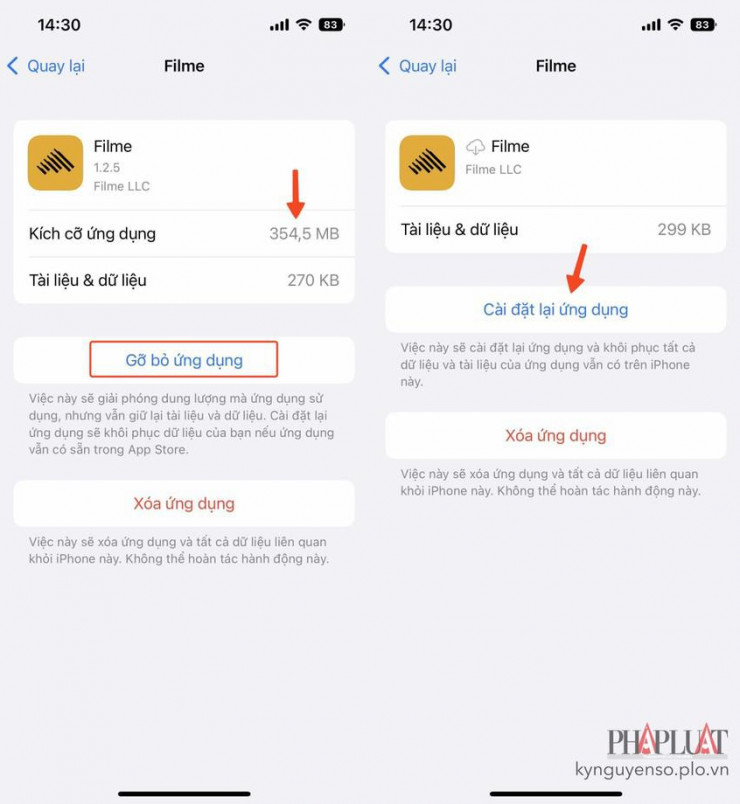
Gỡ và cài đặt lại ứng dụng mà không mất dữ liệu. Ảnh: MINH HOÀNG
Việc xóa ứng dụng bằng tính năng Offload app (gỡ bỏ ứng dụng) sẽ giúp xóa bớt các tệp tin rác, nhưng vẫn giữ lại toàn bộ dữ liệu của ứng dụng, do đó bạn không cần phải quá lo lắng. Khi hoàn tất, người dùng chỉ cần nhấn Reinstall App (cài đặt lại ứng dụng), lúc này các dữ liệu liên quan sẽ tự động được khôi phục.
Lưu ý, đối với các ứng dụng hệ thống như Safari, Message (tin nhắn), Phone (điện thoại)… bạn sẽ không thể áp dụng thủ thuật trên.